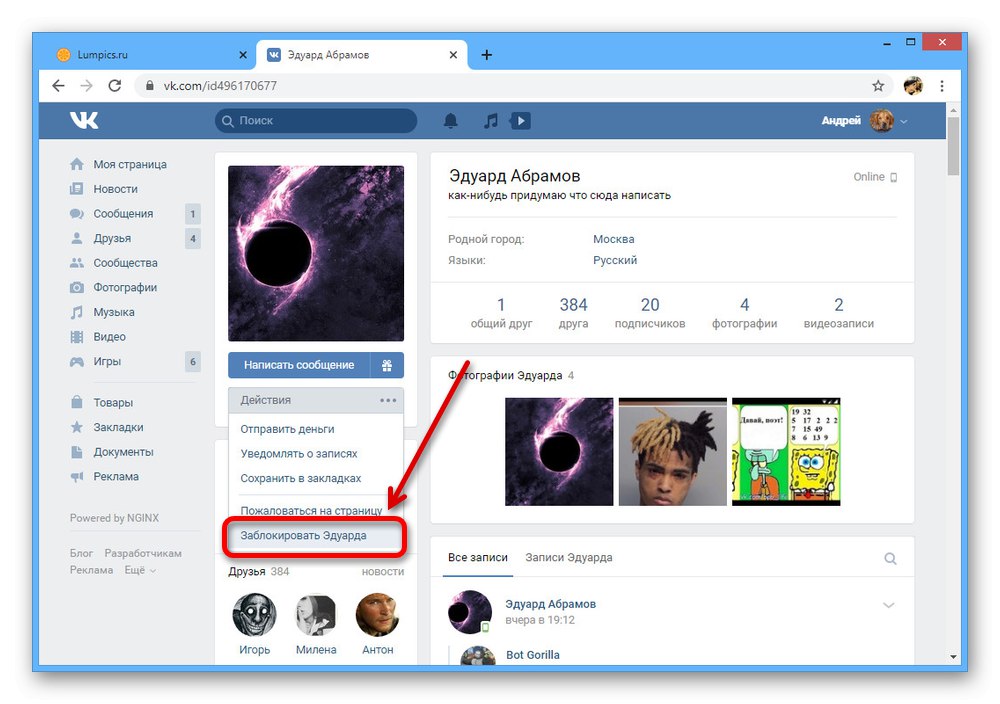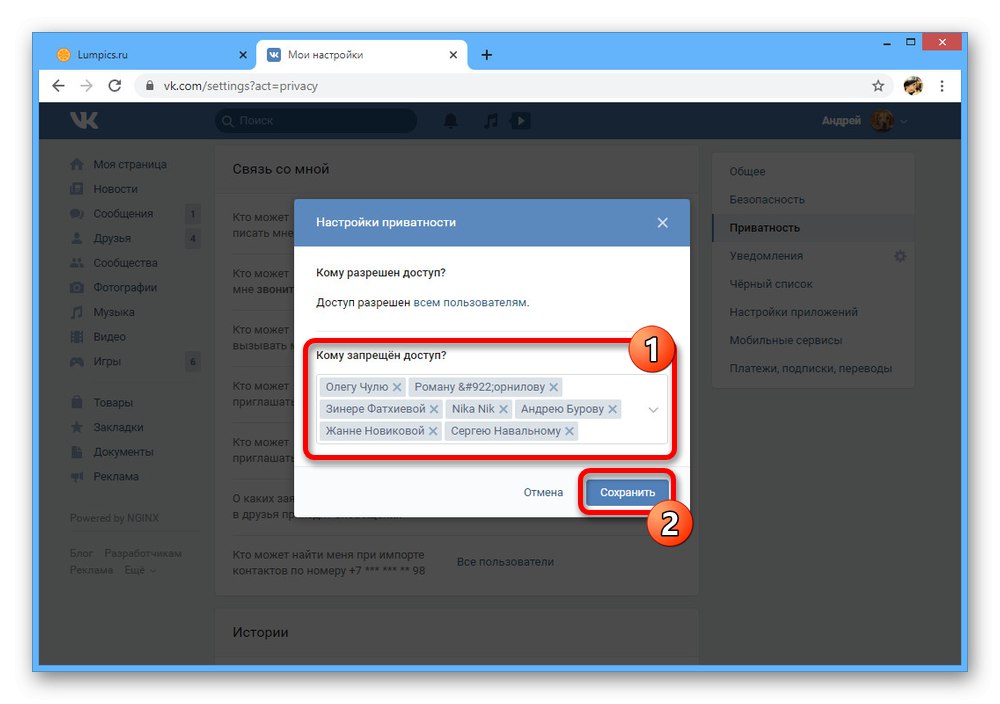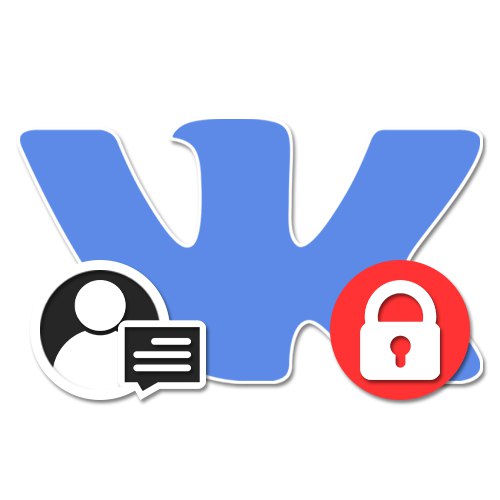
Једна од главних карактеристика друштвене мреже ВКонтакте је слање порука другим корисницима у сврху комуникације. И иако се ово примењује прилично повољно, понекад је неопходно блокирати долазак одређене особе на привременој или трајној основи. Током овог упутства, само ћемо вам рећи како можете блокирати поруке било ког корисника.
Блокирање ВК порука на рачунару
Тренутно се блокирање на рачунару може извршити на три главна начина, у зависности од одељка друштвене мреже и листе на којој се налази жељени корисник. Истовремено, имајте на уму да је у већини случајева немогуће блокирати поруке одвојено од странице због природе странице.
Метод 1: Црна листа
Најбољи начин за блокирање корисника, који такође укључује блокирање слања порука вама, јесте коришћење црне листе. Након блокирања, особа која је у њу ушла неће моћи да вам пише поруке, па чак ни да посети ваш налог. О функцији се детаљније говорило у посебном упутству.
Детаљније: Како додати корисника на црну листу
- Да бисте блокирали, отворите страницу жељеног корисника и кликните леви тастер миша на икону «…» испод фотографије налога.
- Из доњег менија одаберите опцију "Блокирати", и овим је поступак завршен.
![Додавање корисника на црну листу на веб локацији ВКонтакте]()
Присуство особе у одговарајућем одељку можете проверити отварањем „Подешавања“ и иди у "Црна листа"... Откључавање се такође врши одавде.
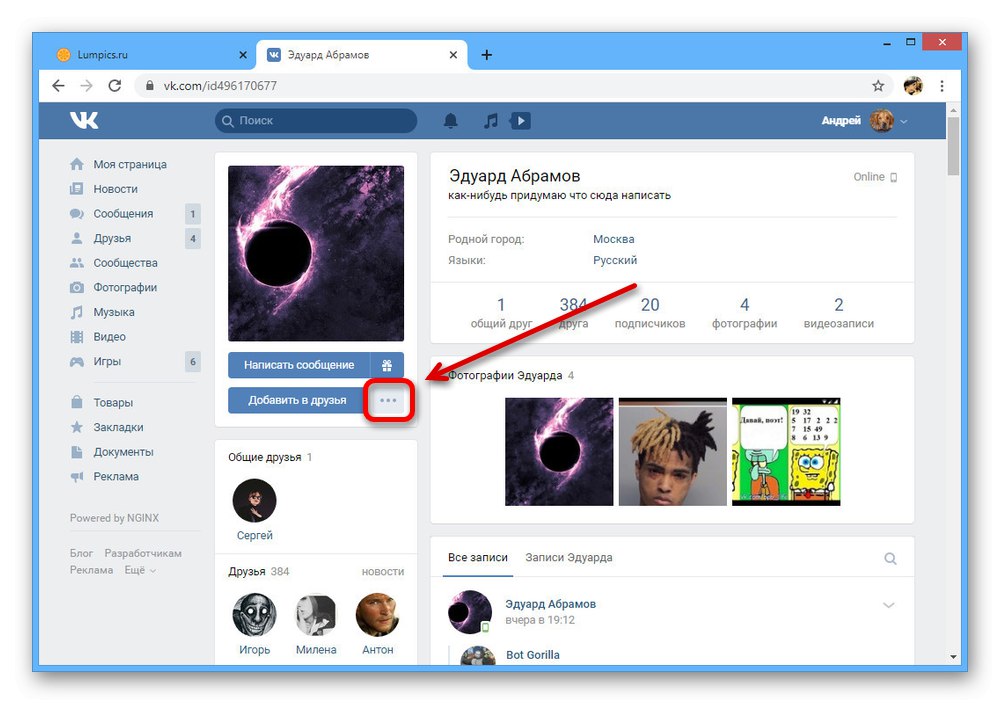
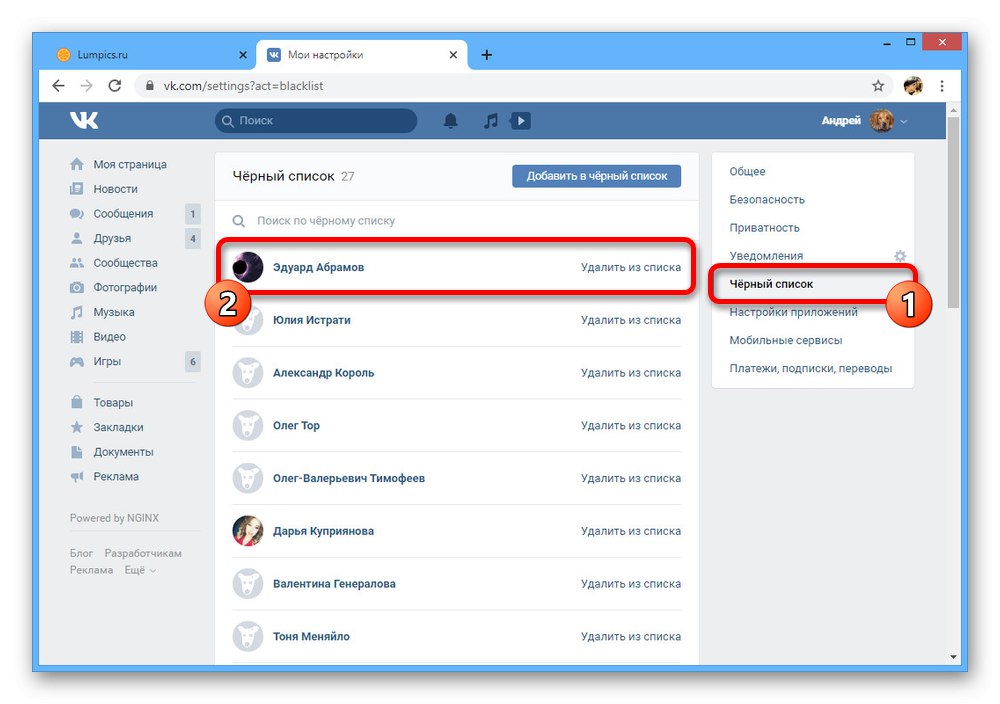
Као што видите, метода захтева минимум радњи, иако је најефикаснија. Истовремено, главни недостатак своди се на потпуно блокирање и уклањање од пријатеља, што није увек потребно.
2. метод: подешавања приватности
Флексибилнији начин блокирања порука од корисника је промена поставки приватности вашег налога одговорних за повратне информације са ваше странице. Једино ограничење је потреба да додате особу на листу пријатеља.
- ЛМБ на фотографији вашег налога на било којој од страница друштвене мреже и изаберите ставку „Подешавања“.
- Кроз додатни мени на десној страни странице идите на картицу "Приватност" и померите се кроз овај одељак до блока „Повежи се са мном“.
- Леви клик на везу насупрот ставке „Ко може да ми пише“ и изаберите опцију „Све осим“... Ако је потребно, можете, напротив, навести "Неки пријатељи"да блокира комуникацију са свима осим са одређеним људима.
- Кликните на линију текста у потпоглављу „Коме је ускраћен приступ“ и помоћу падајућег менија одредите кориснике које желите да блокирате. Овде су, нажалост, доступни само пријатељи, док је немогуће ограничити било кога другог без црне листе.
- Након што сте се позабавили додавањем, у доњем десном углу користите дугме "Сачувати"... Овим је поступак завршен.
![Блокирање порука од корисника на веб локацији ВКонтакте]()
Можете и да проверите листу и, ако је потребно, промените је на страници "Приватност" у блоку „Повежи се са мном“.
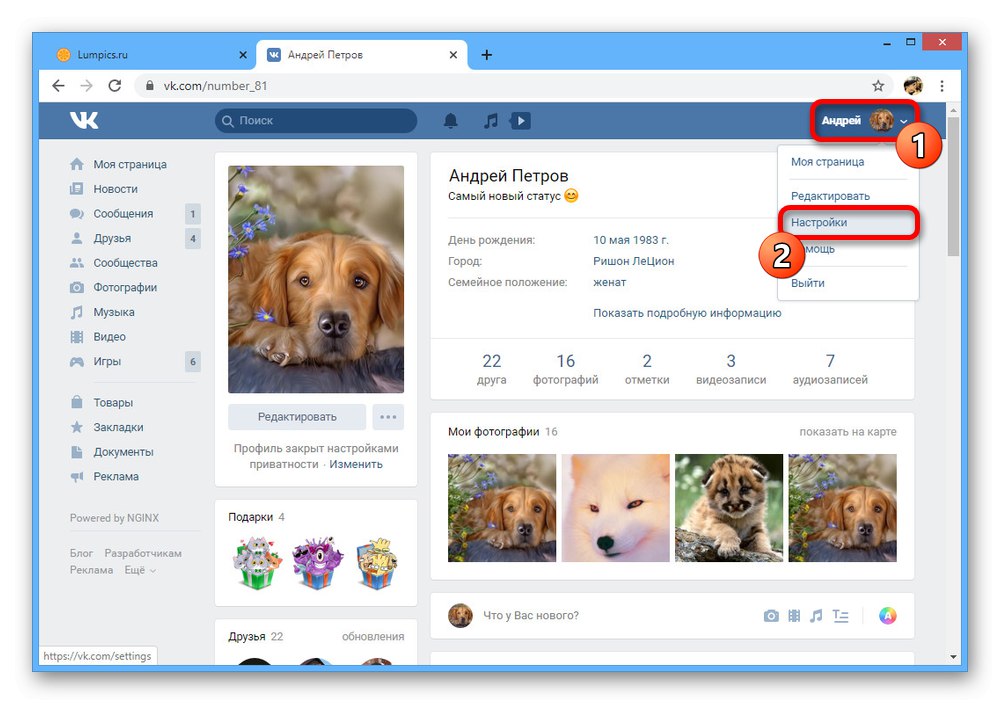
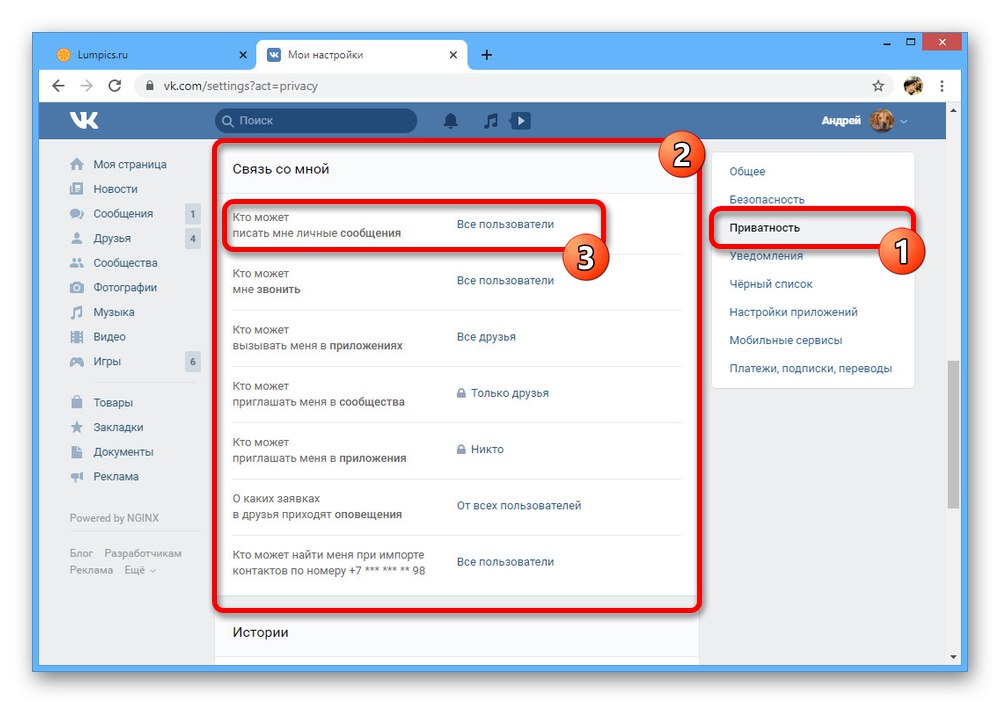
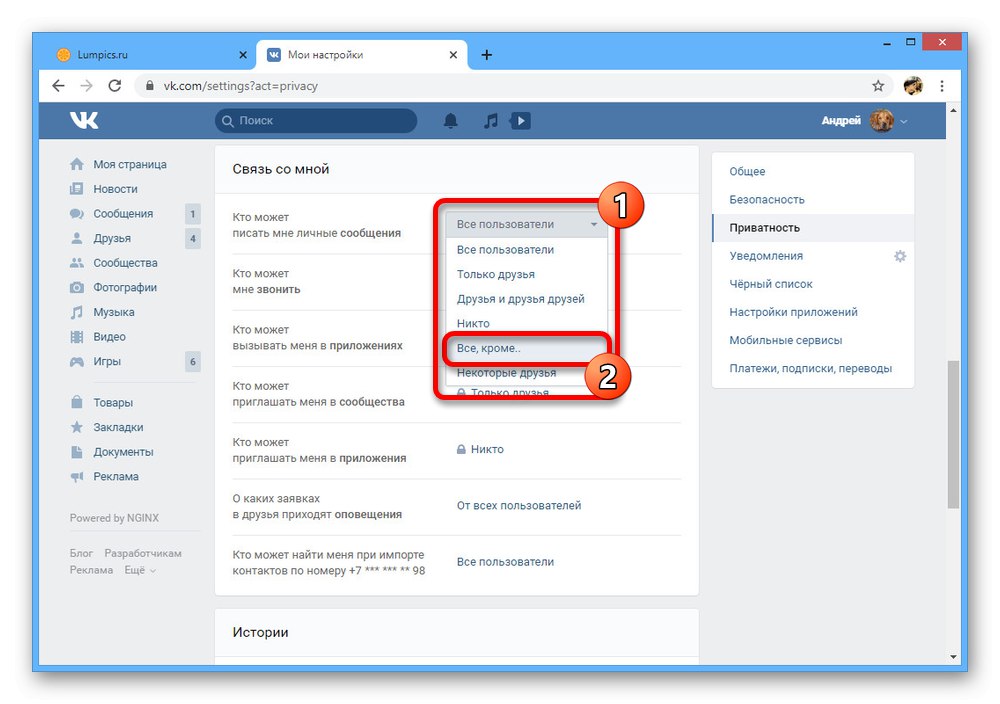
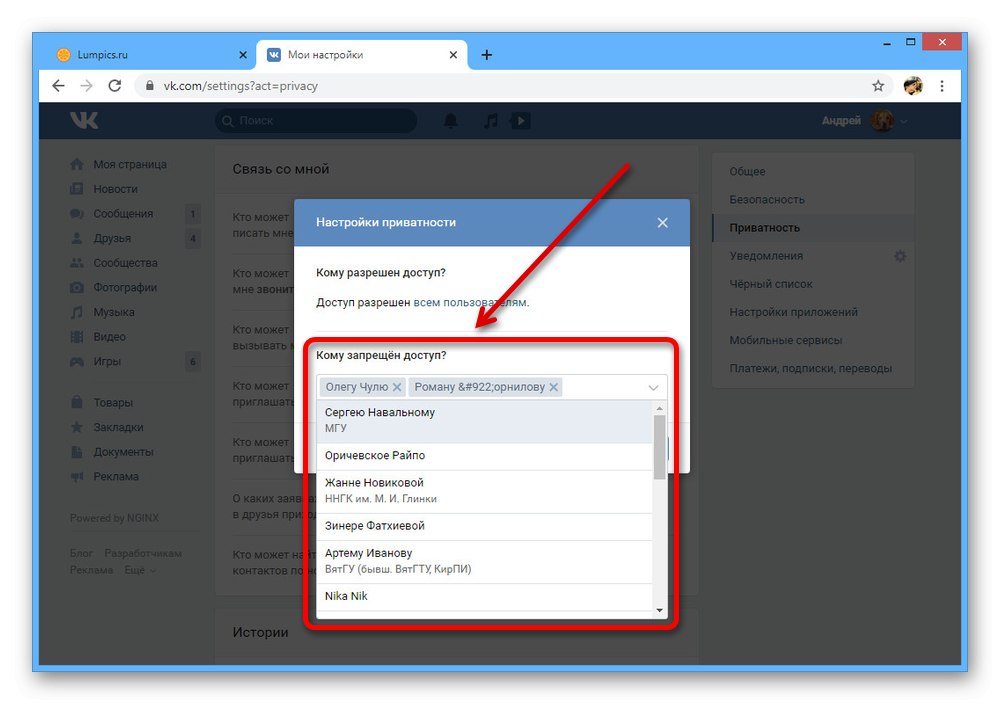
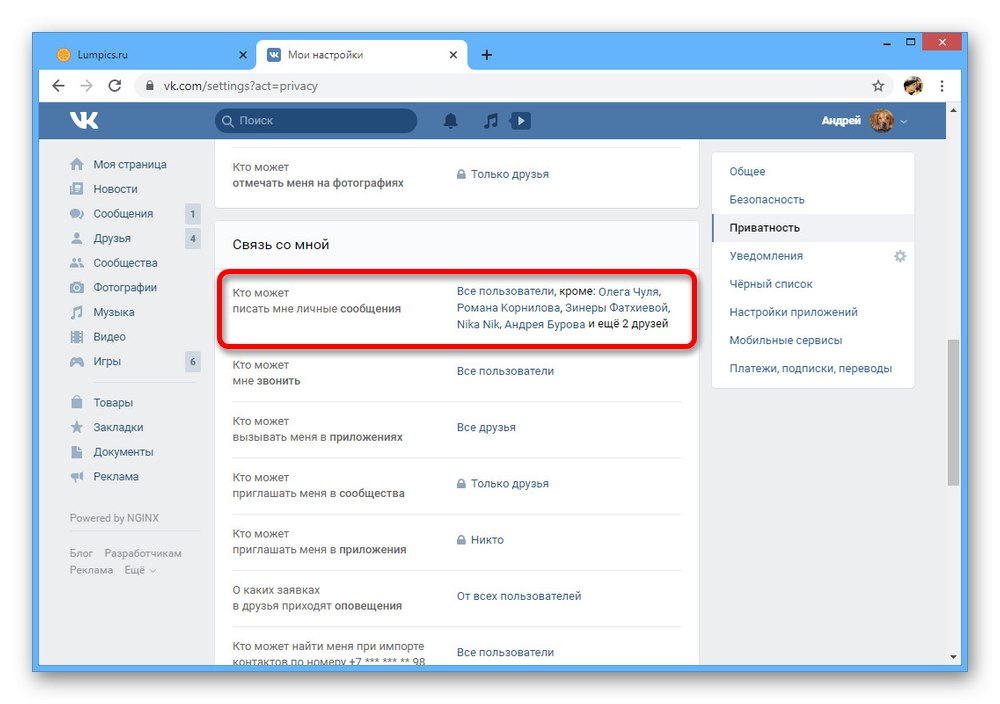
Ако не можете додати одређеног корисника пријатељима због блокирања на овај начин, али такође не желите да приступите глобалнијем приступу, једноставно поставите ограничење за поруке "Само пријатељи"... У овом случају, само људи са ове листе могу вам писати, узимајући у обзир претходно разматрана подешавања.
Метод 3: Блокирање у заједници
На ВКонтакте заједнице играју не мање важну улогу од личних страница, пружајући углавном слична подешавања и могућности.Једна од ових функција је "Црна листа", омогућавајући не само искључивање учесника, већ и ограничавање радњи одређеног корисника.
- Идите на почетну страницу заједнице и кроз мени на десној страни отворите одељак "Контрола".
- Овде треба да се пребаците на картицу "Црна листа" у пододељку "Учесници" и притисните тастер Додати на горњој плочи.
- Изаберите корисника из заједнице помоћу поља за претрагу и кликните "Блокирати".
- Да бисте завршили, попуните додатна поља и потврдите блокирање помоћу дугмета „Додај на црну листу“... Након тога, корисник неће моћи да пише на адресу заједнице, да оставља коментаре и показује било коју другу активност.
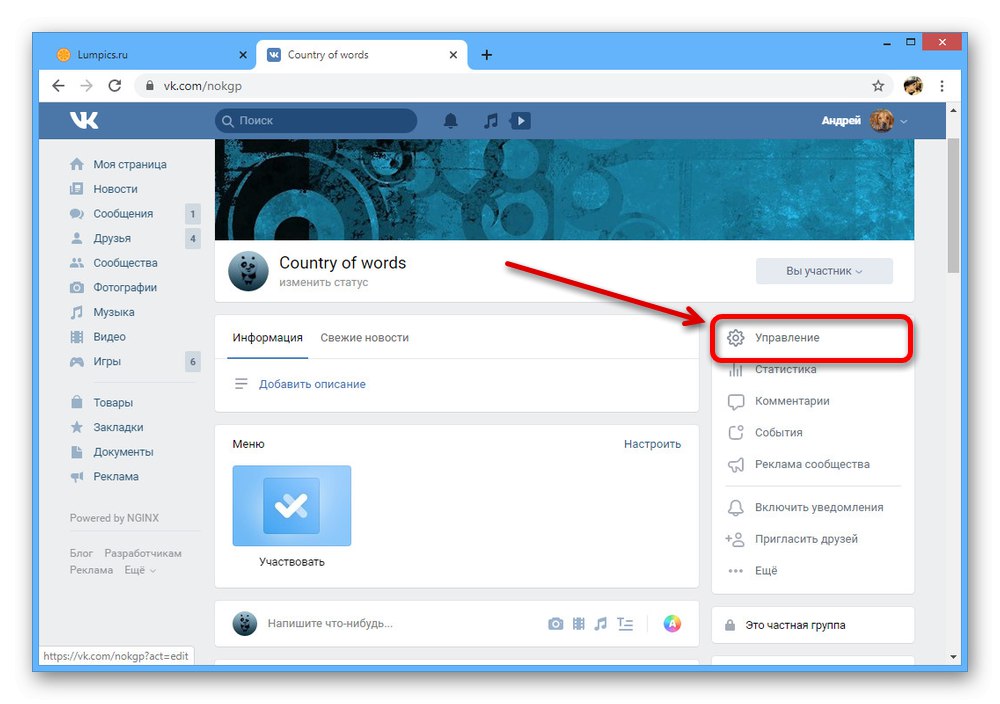
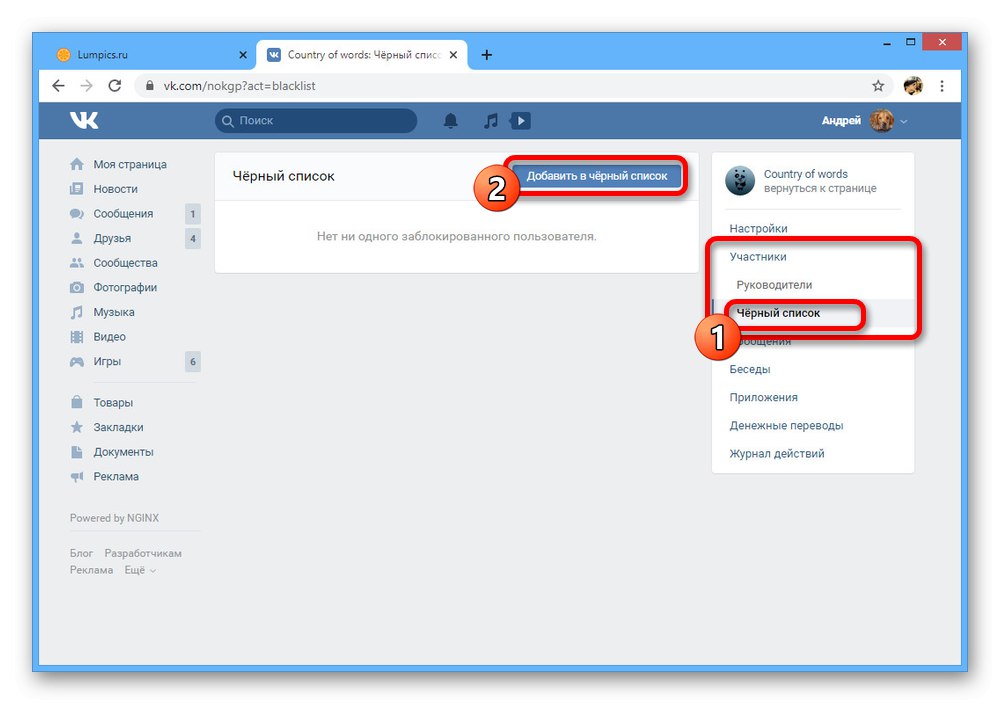
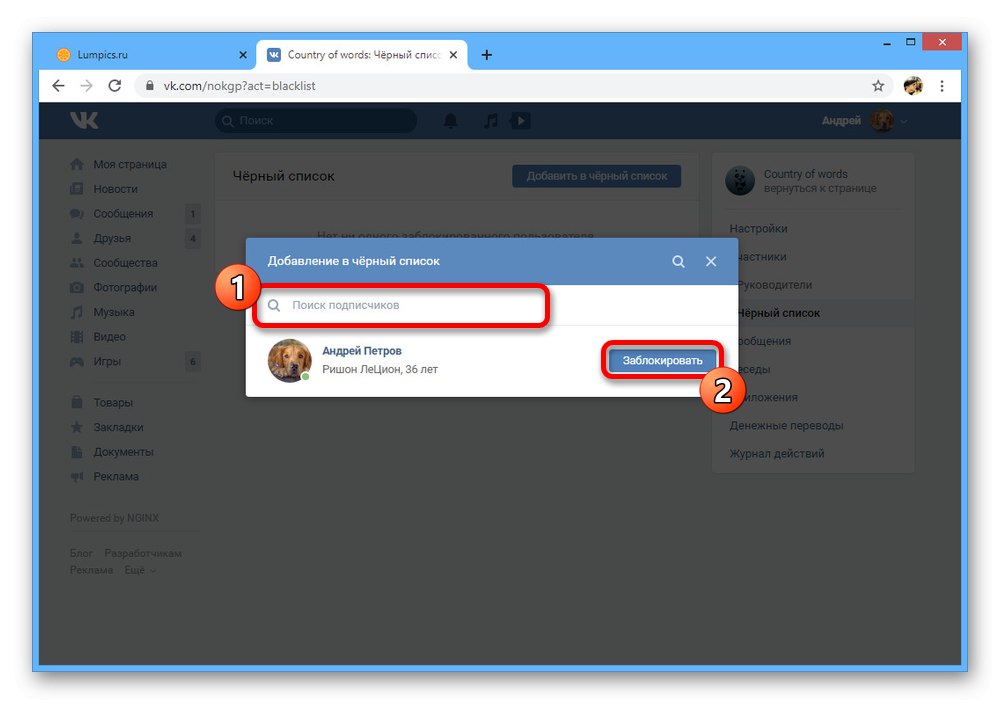
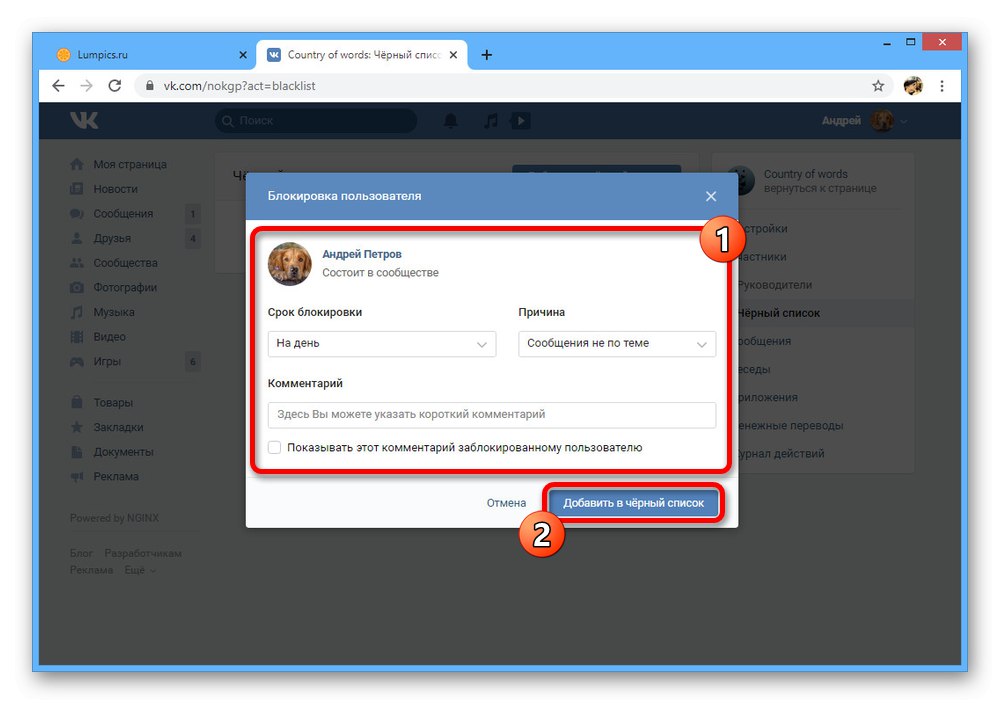
По аналогији са првом методом, ова опција је радикална мера због потпуног блокирања. Међутим, за разлику од поставки приватности, не постоје алтернативна решења за онемогућавање постова или коментара заједнице за појединца.
Блокирање ВК порука на телефону
Званична мобилна апликација ВКонтакте не разликује се много од пуне верзије странице у погледу доступних опција за блокирање порука. Као и у претходном случају, и овде можете да користите хитне случајеве или правилно конфигуришете приватност налога.
Метод 1: Црна листа
У мобилној апликацији ВК, могућност блокирања корисника, као и многе друге функције, доступна је без ограничења. Из тог разлога, једина разлика у процесу своди се на потпуно другачији интерфејс са другачијим распоредом партиција.
- Идите на страницу особе од које желите да блокирате поруке и у горњем десном углу додирните икону са три вертикалне тачке. Овде треба да изаберете опцију "Блокирати".
- Ова акција ће морати да се потврди кроз искачући прозор и као резултат тога особа ће бити стављена на црну листу. Можете да одете у одговарајући одељак подешавања да бисте били сигурни да је додавање било успешно или да се откључа у будућности.
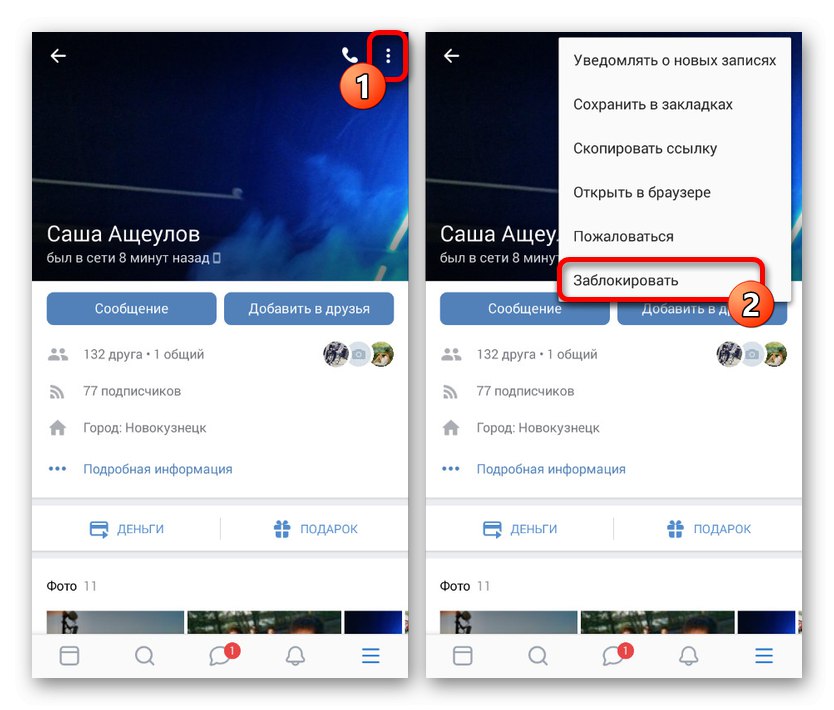
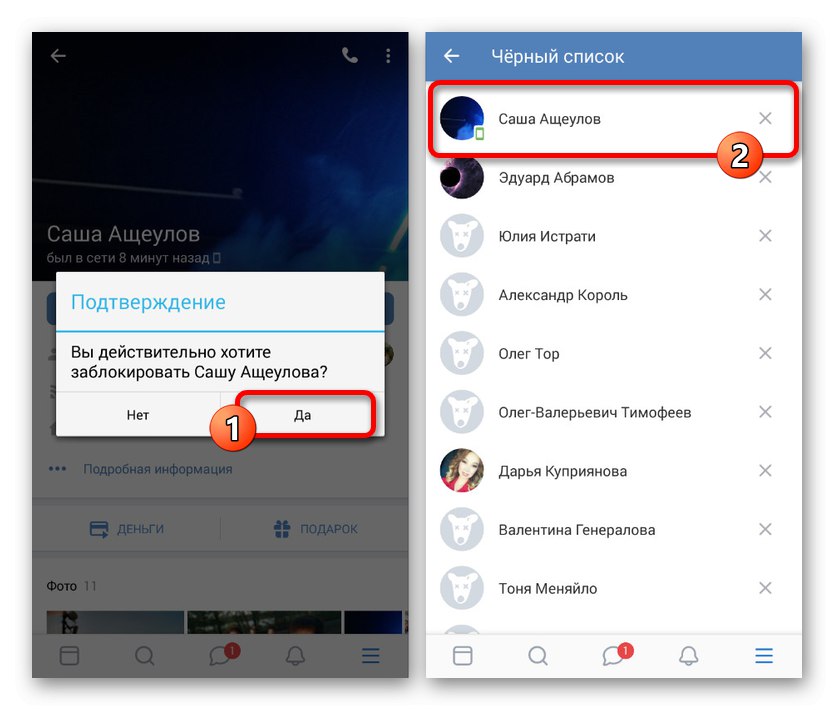
Иако је овај метод најефикаснији, и даље у потпуности задржава претходно поменуте недостатке. Из тог разлога, коришћење црне листе треба користити само у крајњем случају.
2. метод: подешавања приватности
Најприкладнији начин за блокирање порука других корисника ВКонтакте је коришћење поставки приватности. Користите ову опцију ако желите да одржите пријатељство са власником странице, али истовремено ограничите повратне информације.
- На доњем панелу апликације отворите картицу са главним менијем и у горњем десном углу додирните икону зупчаника. Са понуђене листе морате одабрати "Приватност".
- Померите се доле до блока „Повежи се са мном“ и тапните на линију „Ко може да ми пише“.
- У блоку испод „Коме је забрањено“ кликните на једну од веза у зависности од ваших захтева за блокирање. Ако раније нисте креирали листе, опције ће бити једнаке једна другој.
- Означите поље поред свих корисника са којима желите да ограничите комуникацију и тапните на потврдни знак на горњој траци да бисте их сачували. Као резултат, претходно празан блок „Коме је забрањено“ употпуниће изабрани људи.
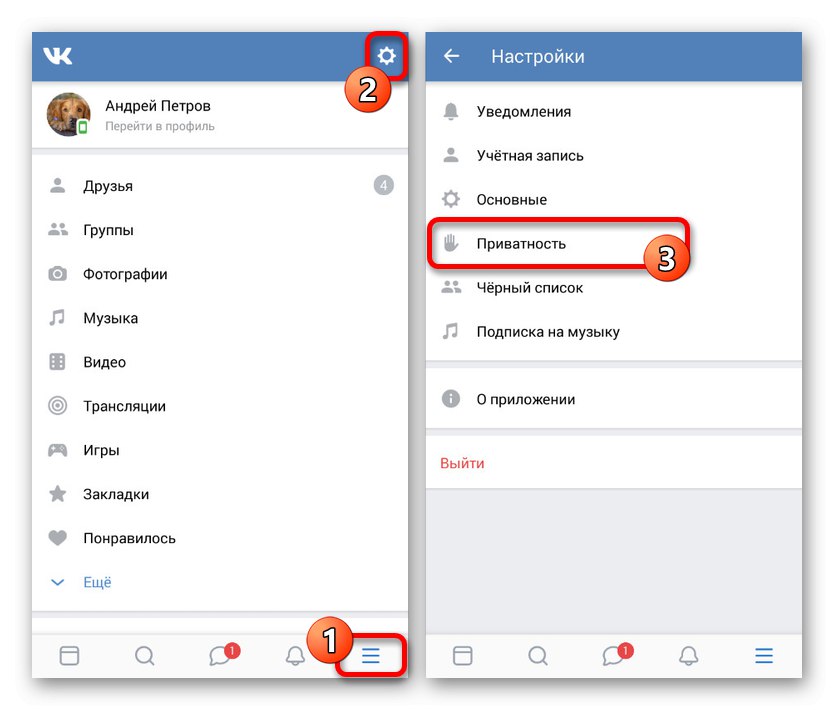
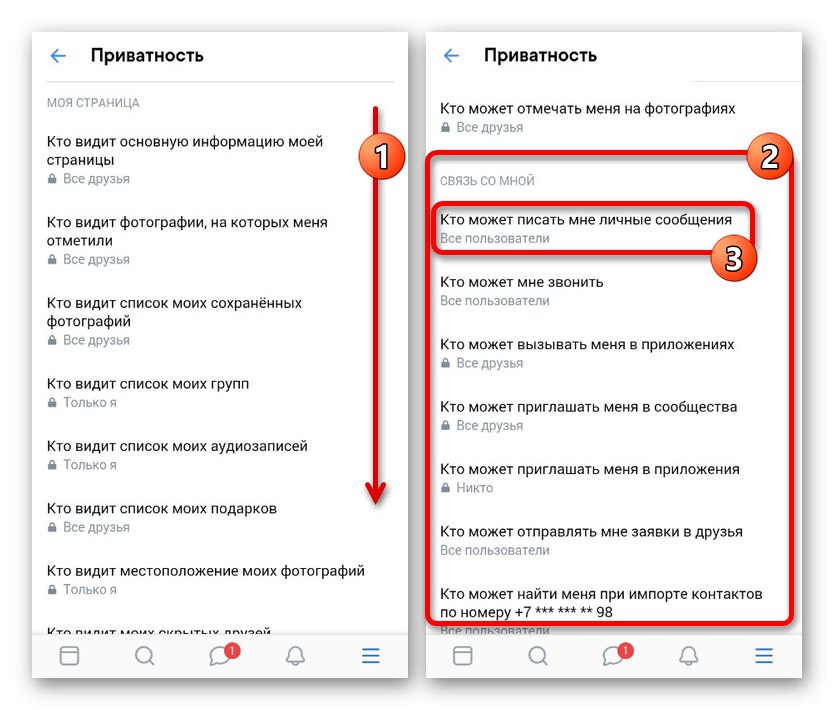
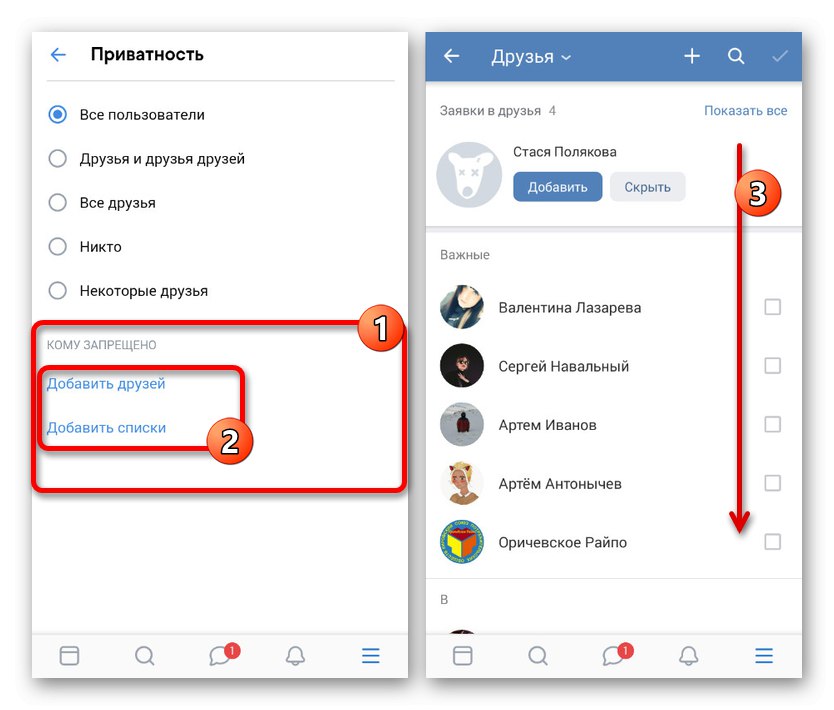
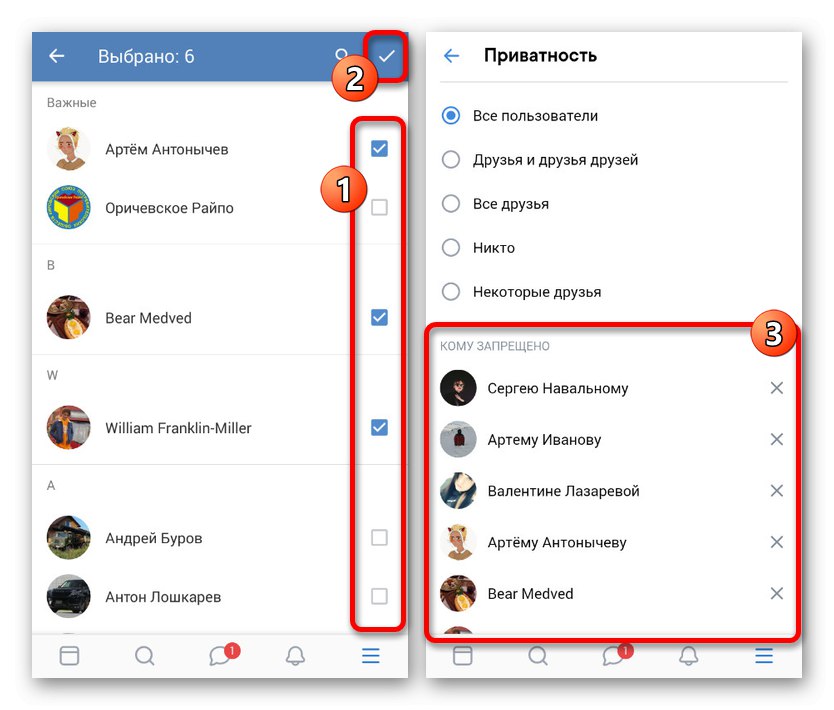
Ако у будућности требате уклонити корисника са листе, користите икону крста. Нажалост, немогуће је тренутно отказати закључавање, па зато будите опрезни.
Метод 3: Блокирање у заједници
Последња доступна опција блокирања је аналогна црној листи групе, али путем мобилне апликације. Иако већина функција у заједницама није доступна са телефона, овај одељак вам омогућава да блокирате и одблокирате јавне чланове без ограничења.
- Отворите почетну страницу заједнице и додирните икону зупчаника у горњем десном углу екрана.Кроз представљени мени идите на одељак "Учесници".
- Тапните на икону и одаберите корисника којег желите блокирати «…» насупрот имену. Након тога, у додатном прозору додирните опцију „Додај на црну листу“.
- Да бисте завршили, попуните поља, додајте коментар ако је потребно и кликните на квачицу на горњој табли. Као резултат, корисник ће бити међу блокираним.
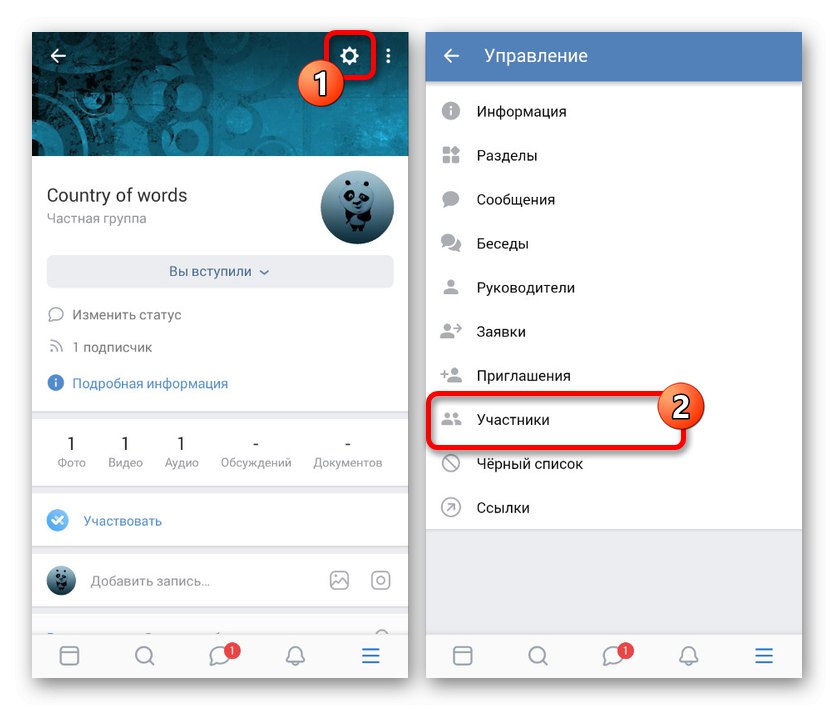
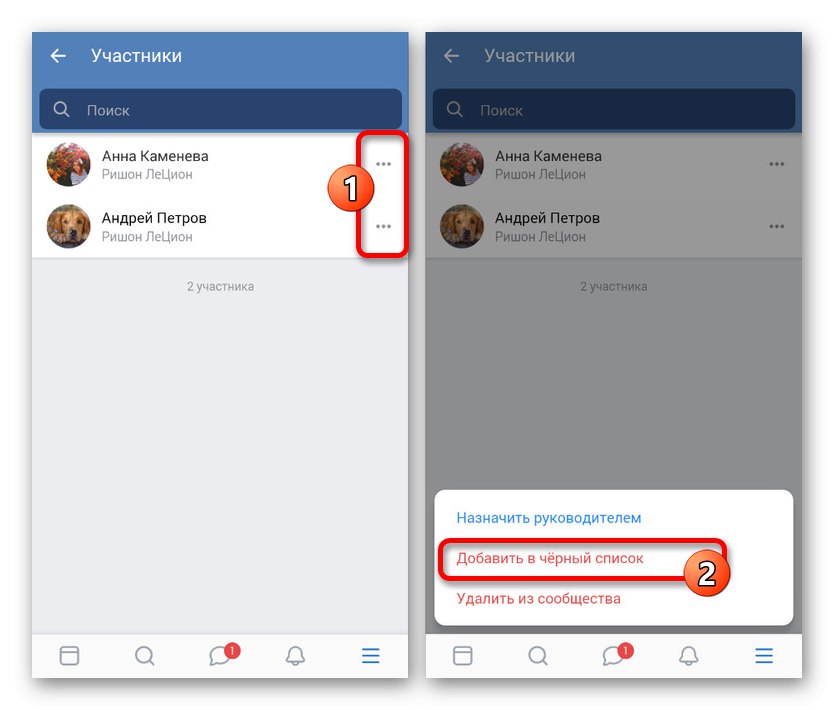
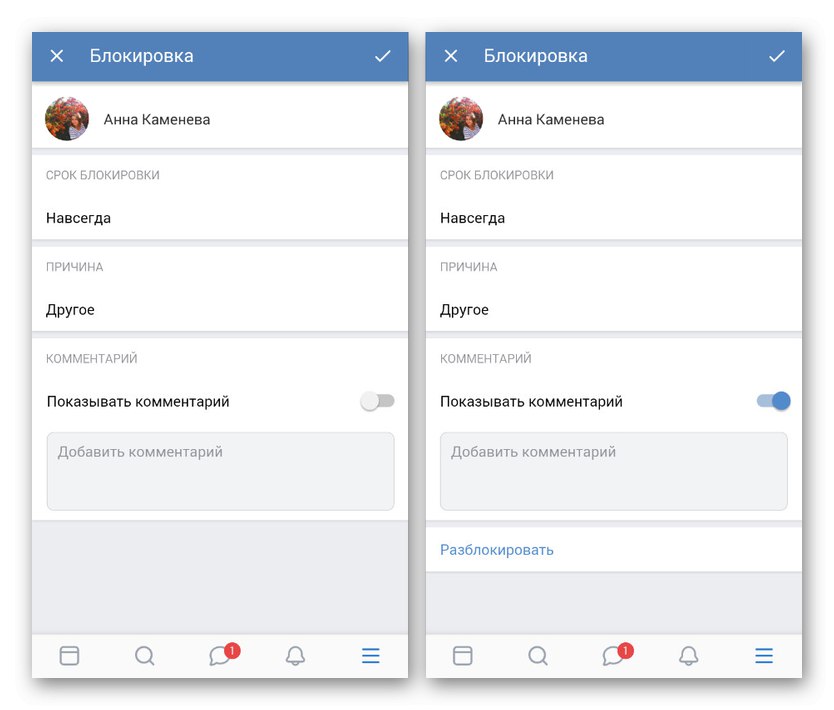
Надамо се да вам је метода помогла да блокирате поруке у име одређених корисника, јер се ту упутство завршава.
Закључак
Представили смо више него довољно начина за блокирање порука од корисника и на личној страници и у заједници на свим релевантним платформама. У овом случају, ако је потребно, можете користити друге функције попут „Затворени рачун“ или "Приватна група" у комбинацији са опцијама приватности, омогућавајући само пријатељима да пишу поруке.